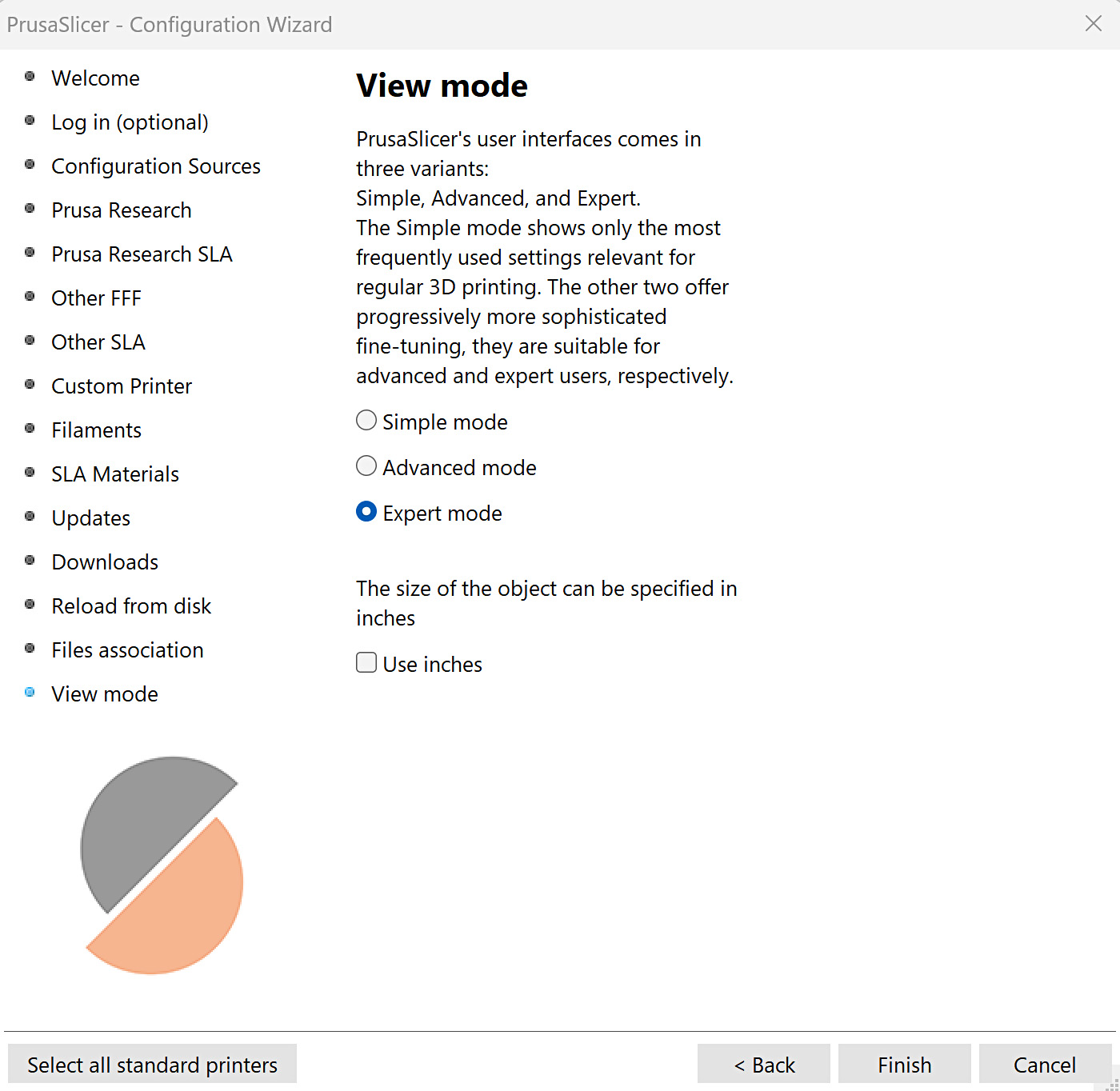Při prvním spuštění programu PrusaSlicer se automaticky spustí okno Průvodce nastavením .
Průvodce nastavením lza také spustit kdykoli manuálně z horního menu výběrem Menu -> Konfigurace -> Průvodce nastavením.
První spuštění programu PrusaSlicer
Při prvním spuštění programu PrusaSlicer se zobrazí následující obrazovka. Program potřebuje způsob, jak stáhnout konfigurační soubory. To lze provést přihlášením k účtu Prusa nebo výběrem zdrojů konfigurace.
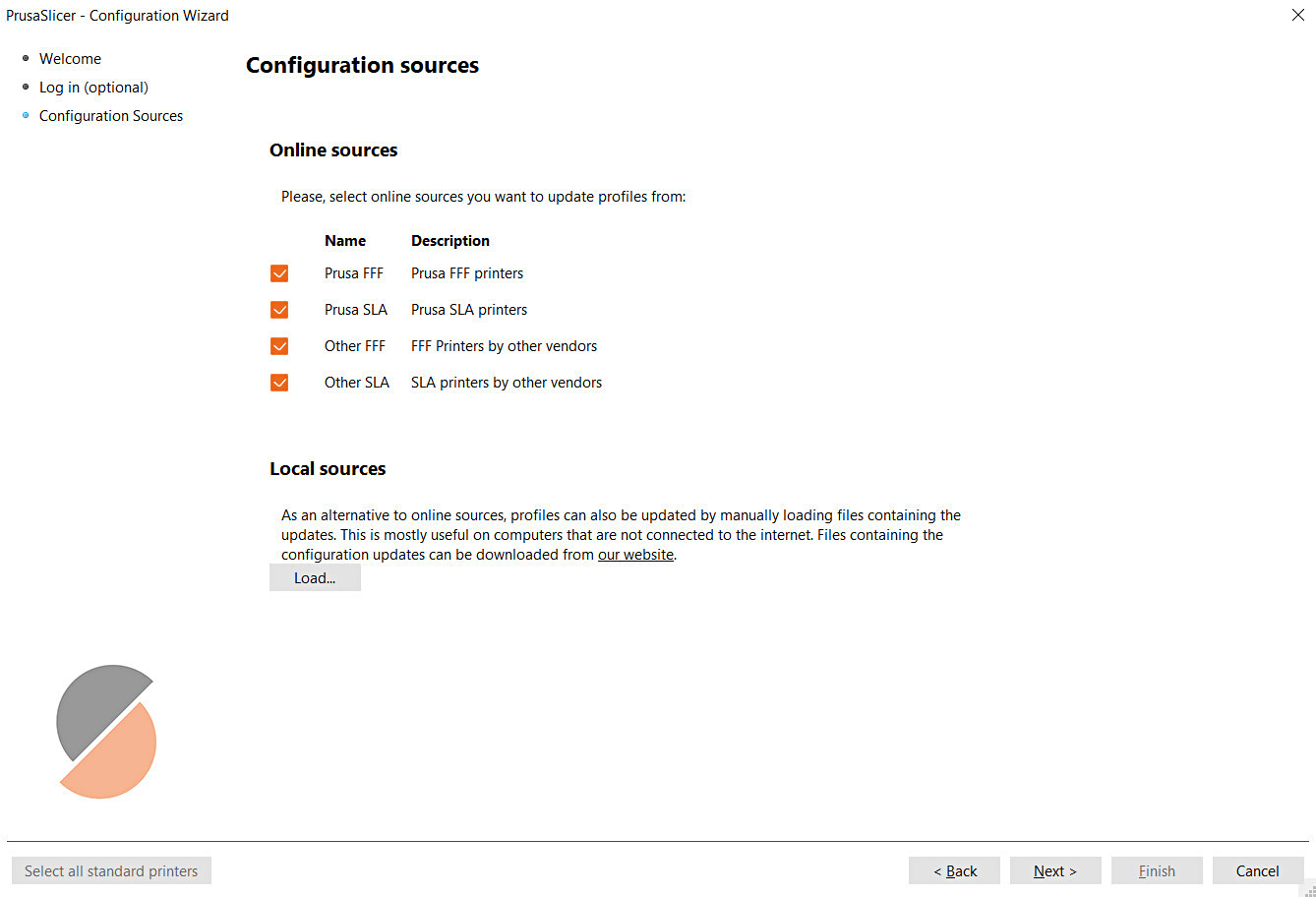
Vítejte (odstranění uživatelských profilů)
První uvítací záložka nabízí možnost odebrat všechny uživatelské profily.
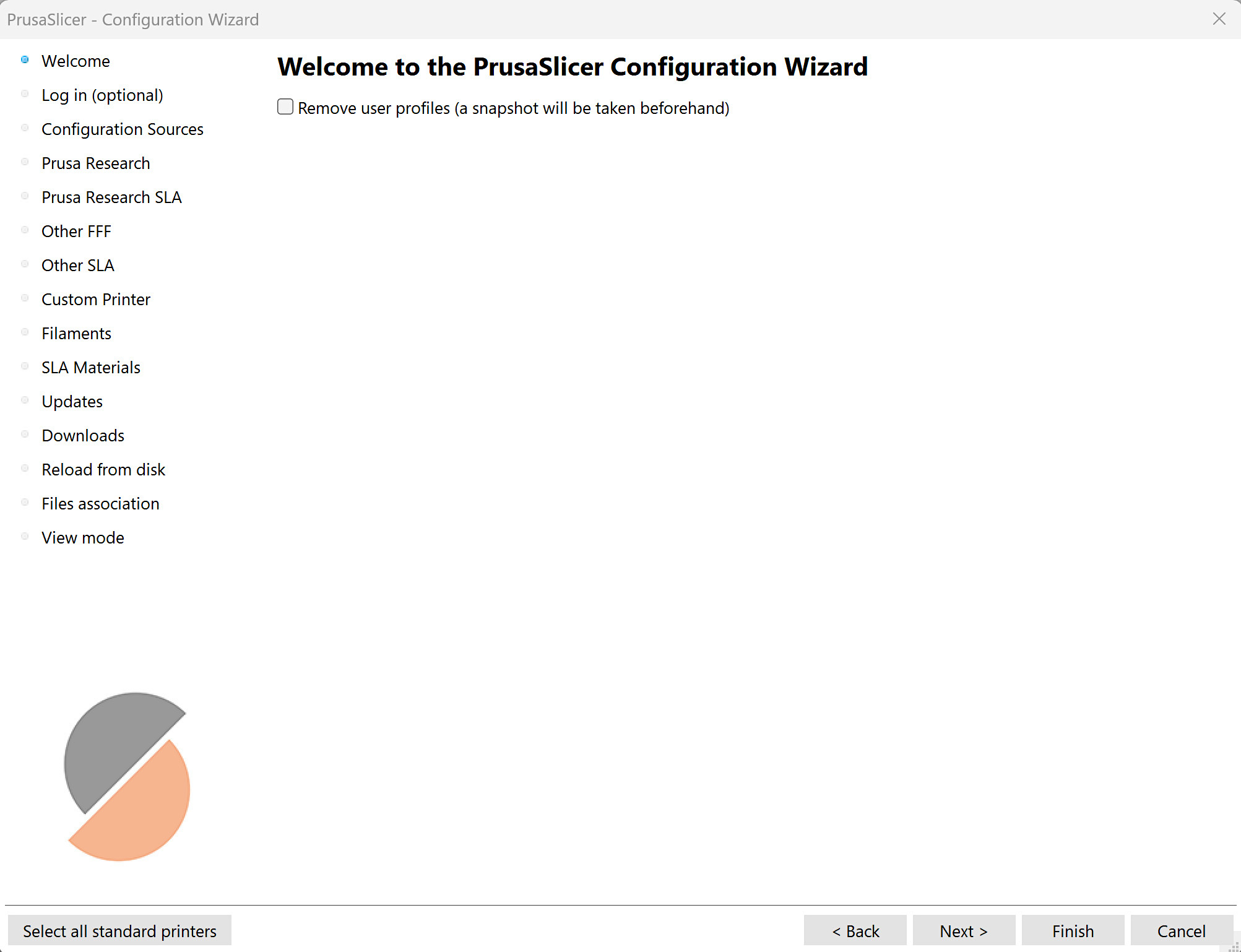
Přihlaste se pomocí svého účtu Prusa (nepovinné)
Tiskárnu je možné ovládat prostřednictvím integrovaného Prusa Connect v PrusaSliceru, pokud jste přihlášeni ke svému účtu Prusa.
Po přihlášení k účtu Prusa se automaticky stáhnou profily, není třeba je stahovat ze zdrojů konfigurace.
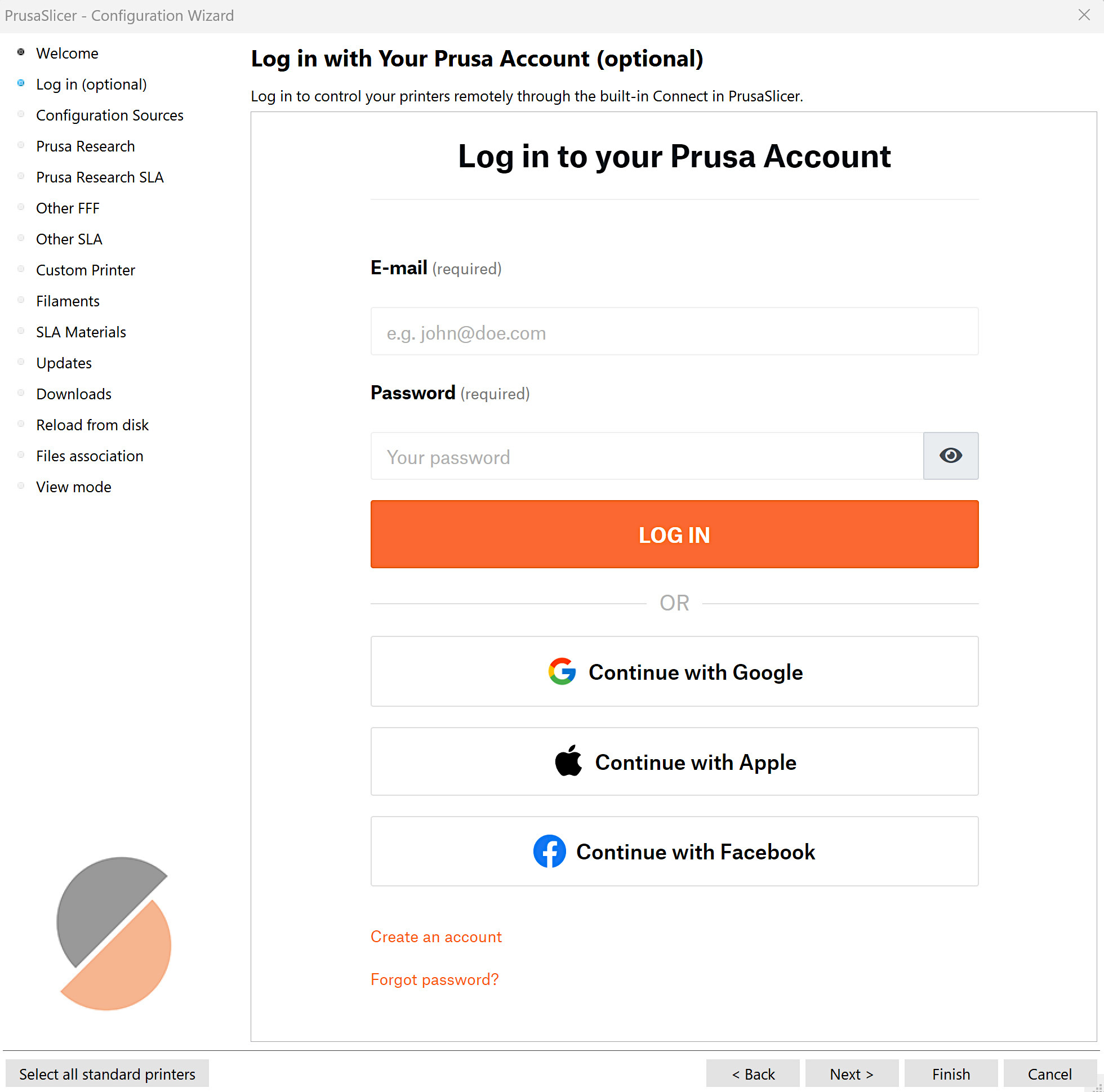
Zdroje konfigurace
Tato funkce je nutná, pokud nejste přihlášeni pomocí účtu Prusa. Existuje možnost povolit naše online zdroje, čímž program automaticky použije zdrojové soubory z naší webové stránky.
Případně je možné načíst místní zdroje konfiguračních souborů. Naše profily máme na této dedikované stránce. Tlačítko Stáhnout stáhne soubor zip, který lze přímo nahrát jako místní zdroj.
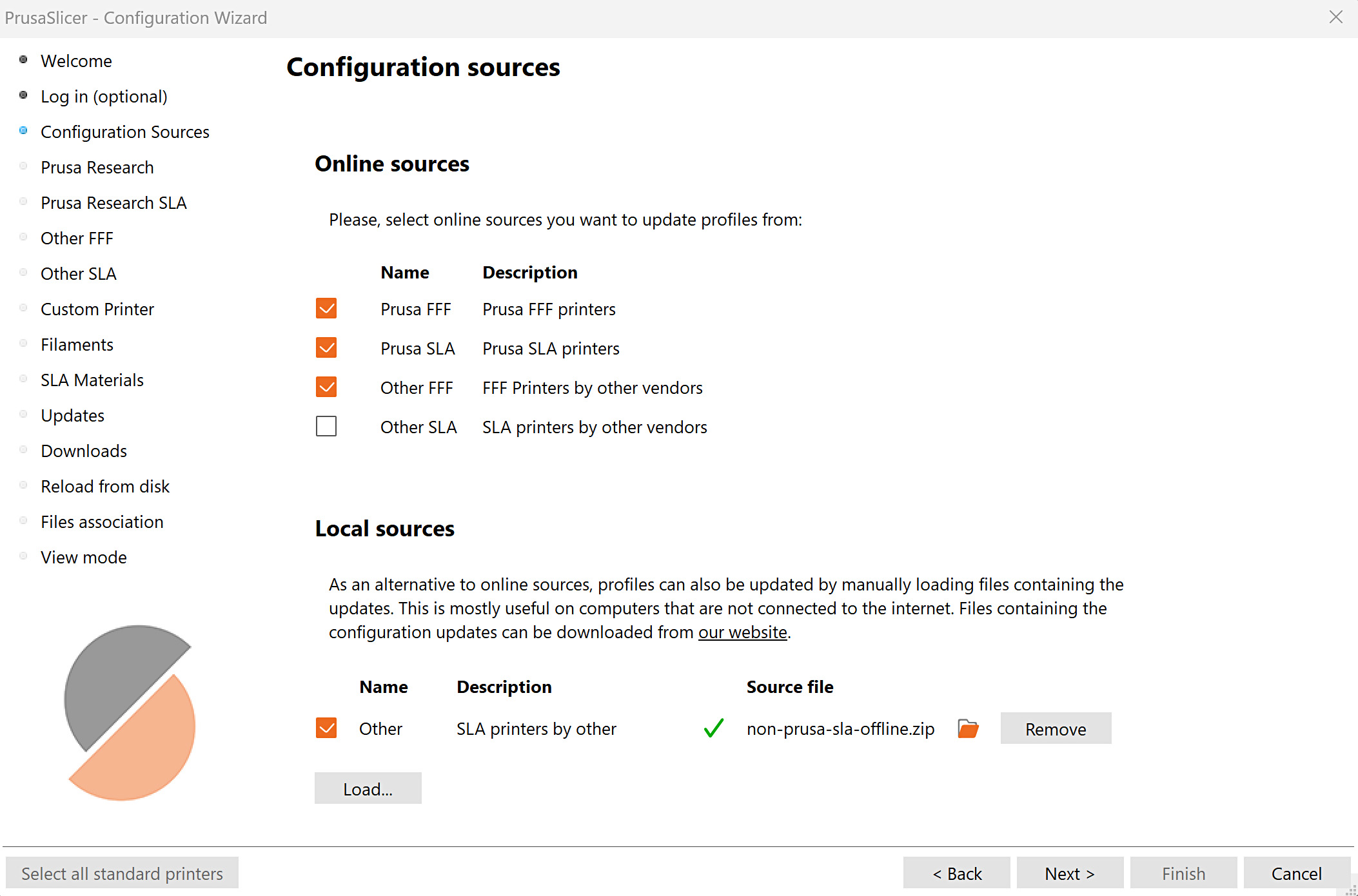
Profiles
Prusa Research
V této části je uveden seznam FFF tiskáren Original Prusa s různými velikostmi trysek.
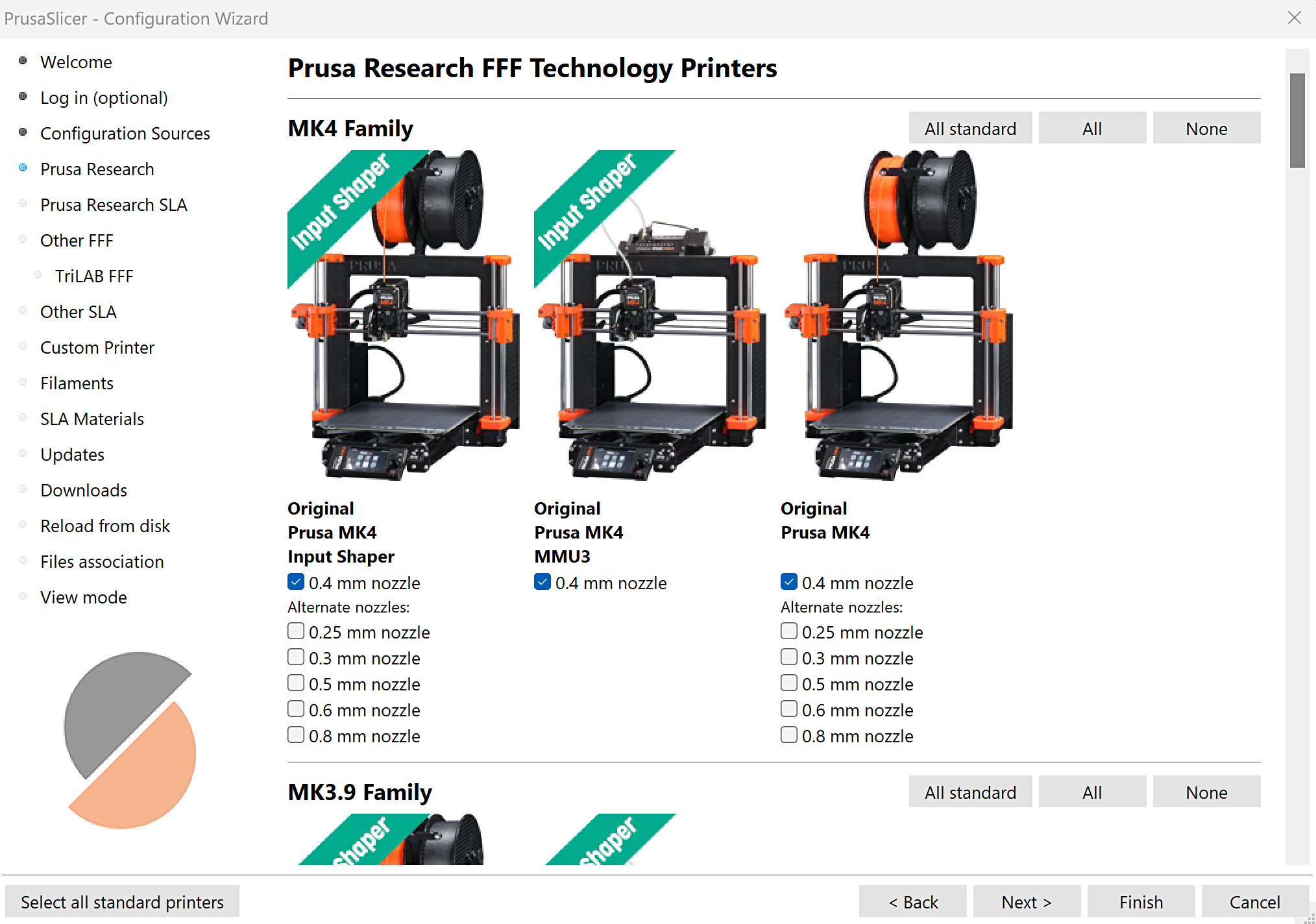
Prusa Research SLA
V této části jsou zobrazeny naše tiskárny Original Prusa SLA.
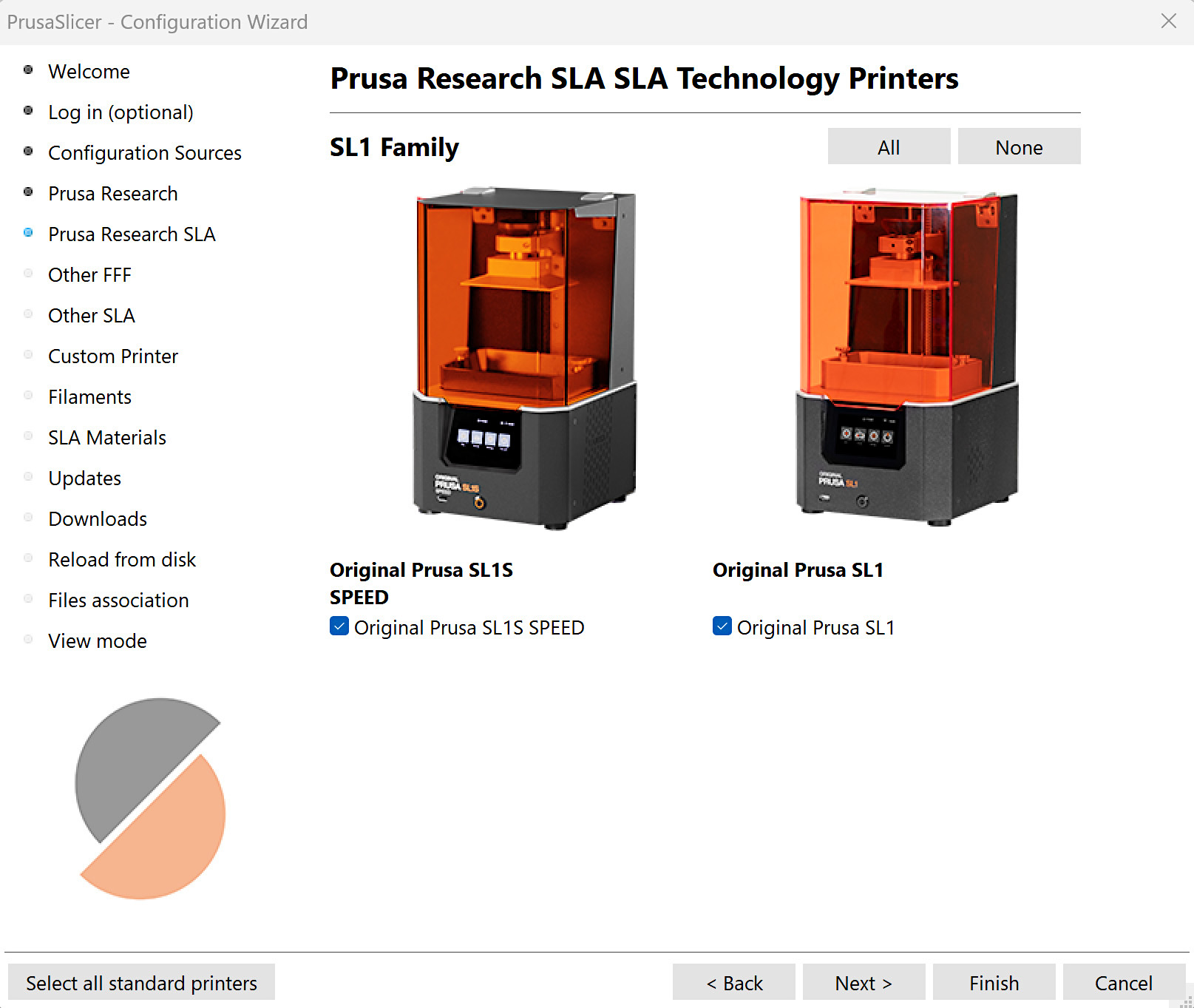
Ostatní FFF, Ostatní SLA tiskárny
PrusaSlicer obsahuje také profily tiskáren třetích stran. Vyberte tiskárnu třetí strany, čímž se otevře nová odsazená karta. Vstupte do záložky a vyberte tiskárnu (tiskárny). Více informací najdete ve specializovaném článku na profily pro tiskárny třetích stran.
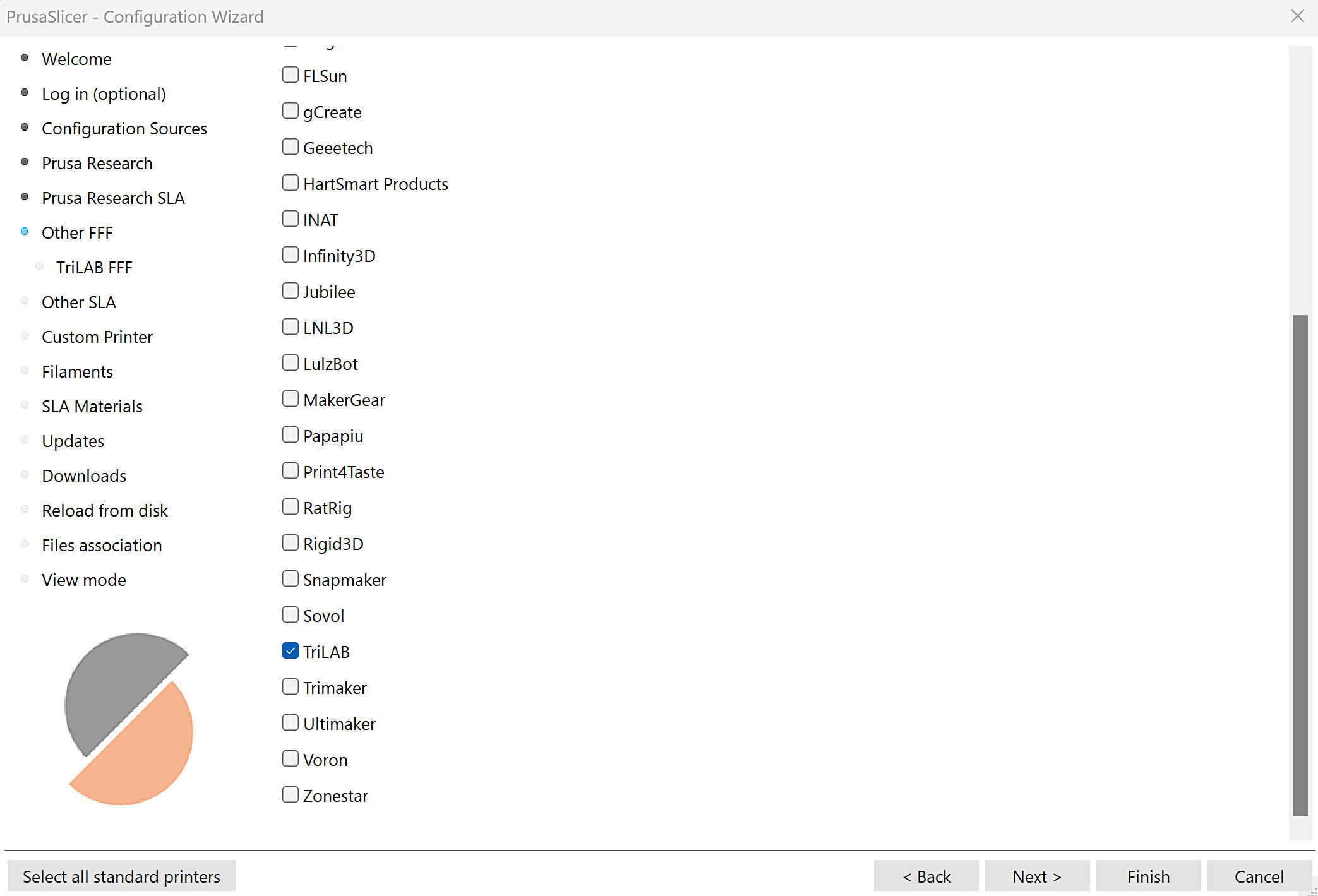 | 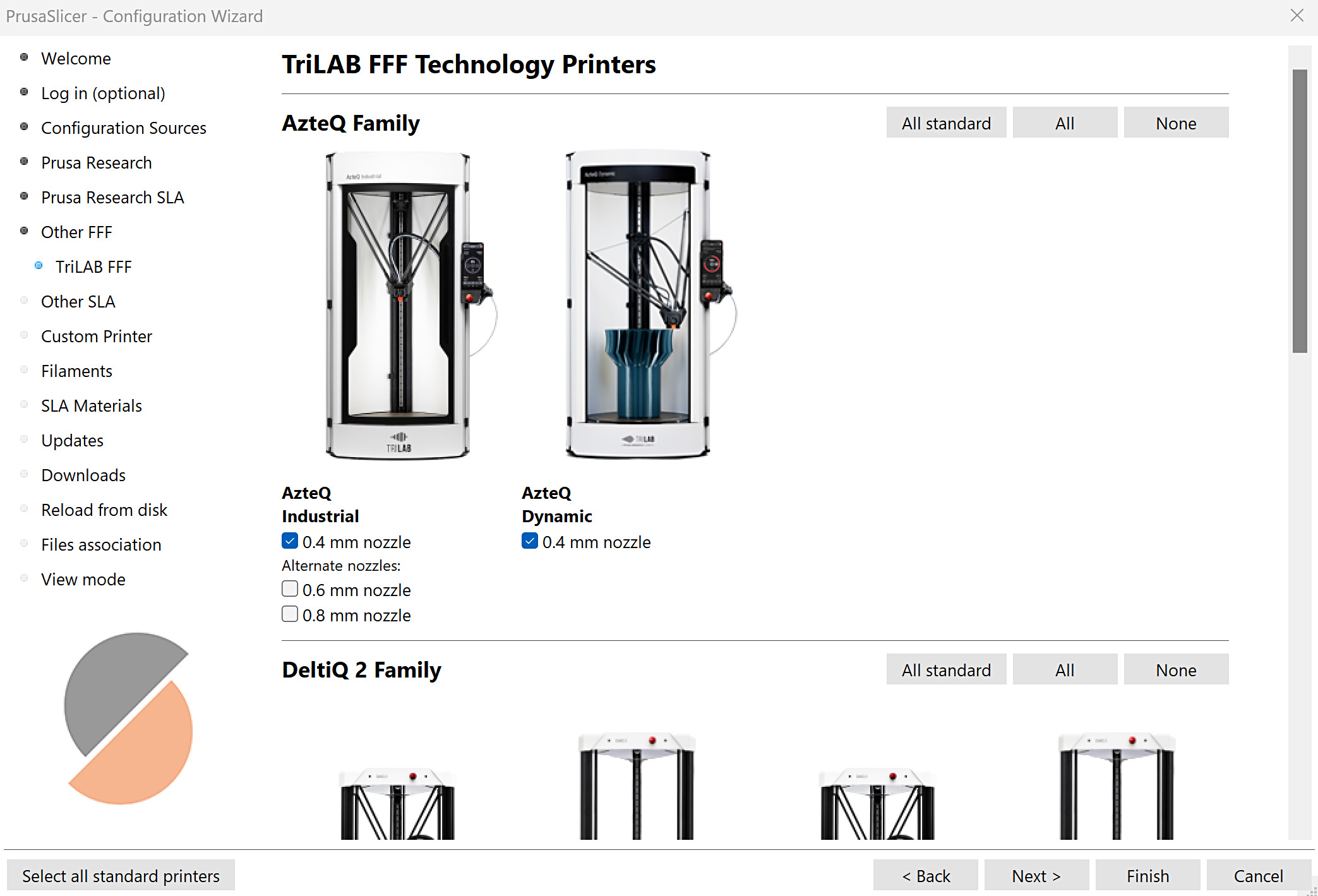 |
Vlastní tiskárna
Je možné definovat vlastní profil tiskárny. Zaškrtnutím políčka Definovat vlastní profil tiskárny se otevřou nové karty v záložce Vlastní tiskárna, kde je možné nastavit hlavní parametry vlastní tiskárny.
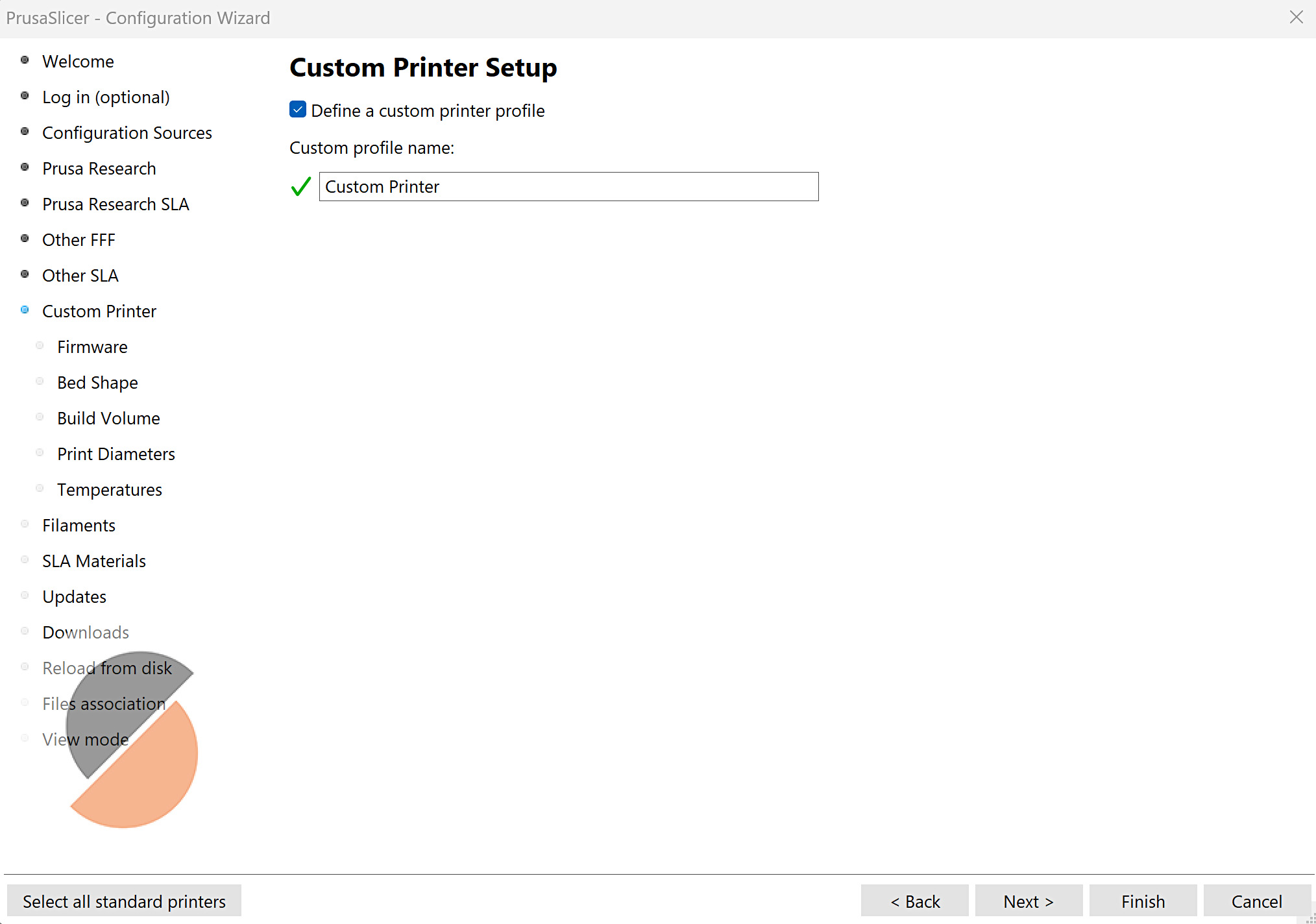
Filamenty, SLA materiály
V této části je zobrazen seznam filamentů nebo SLA materiálů, rozdělených podle kompatibility tiskárny, materiálů a dodavatelů. Materiály označené * nejsou kompatibilní s jednou nebo více nainstalovanými tiskárnami.
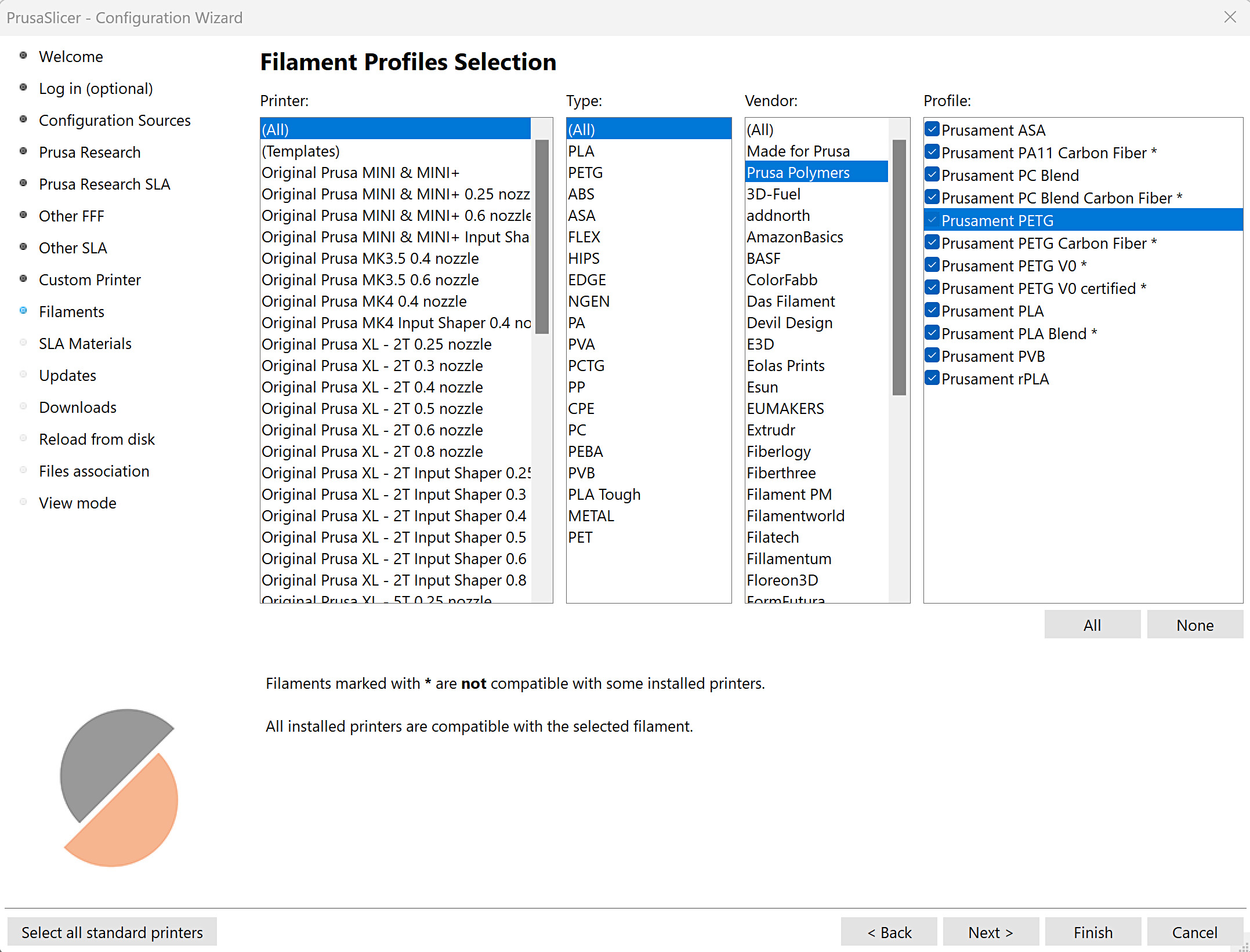 | 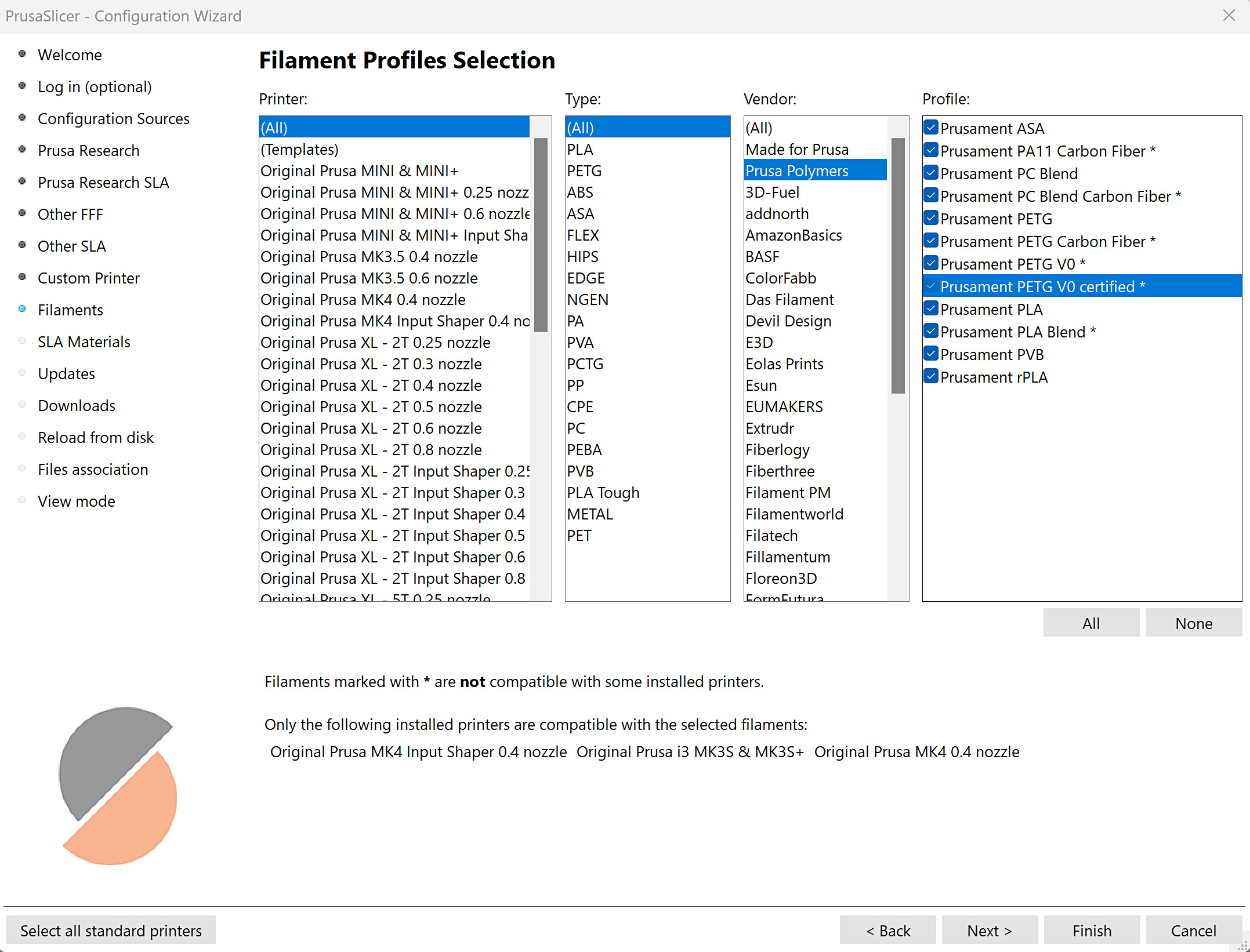 |
Další možnsti
Aktualizace
PrusaSlicer lze nastavit tak, aby automaticky kontroloval aktualizace aplikací a automaticky aktualizoval vestavěné profily.
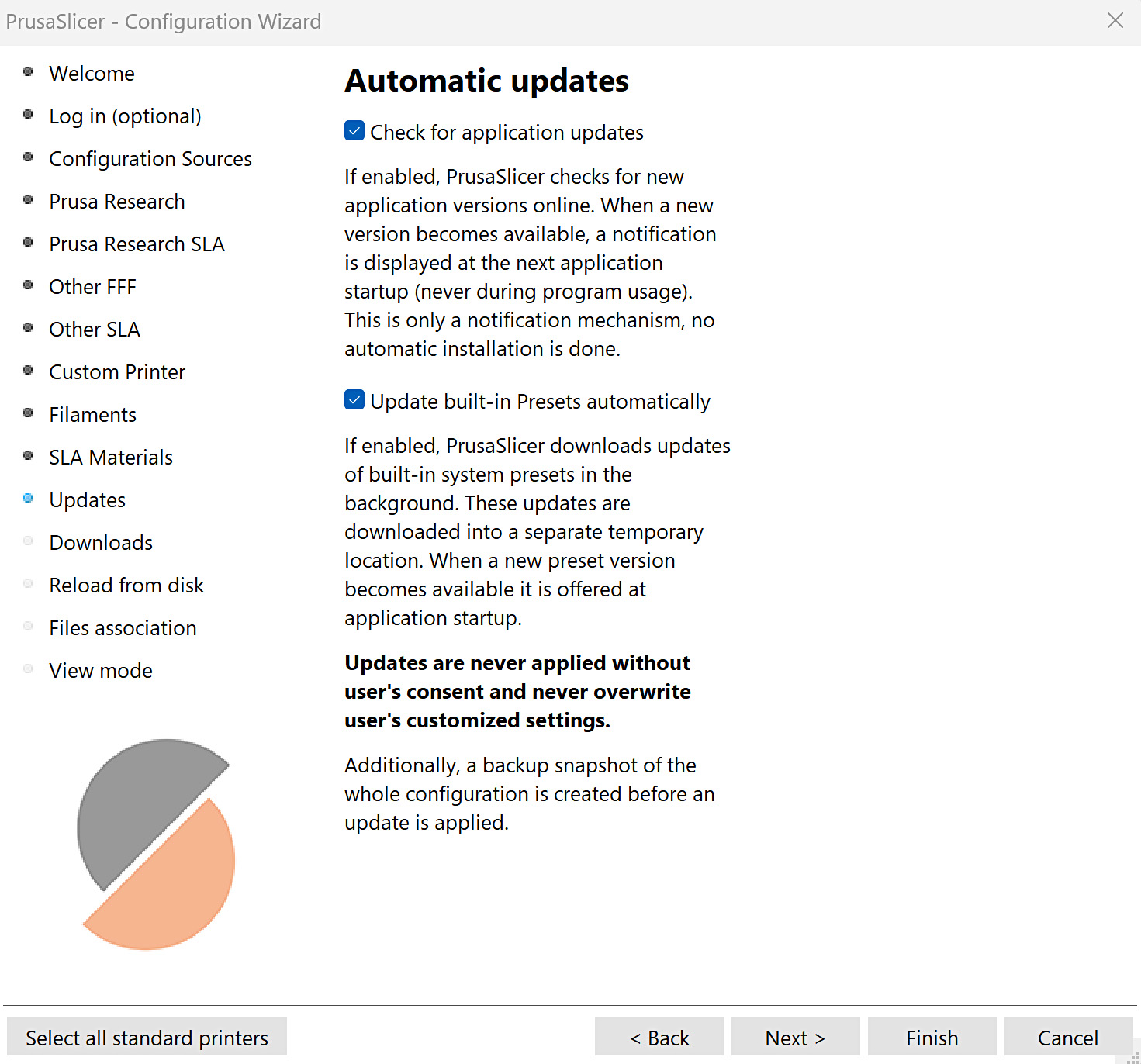
Ke stažení
Výběr pro povolení vestavěného downloaderu. Jeho zapnutí umožňuje otevřít modely z naší online databáze Printables.com jediným kliknutím pomocí tlačítka s logem PrusaSlicer viditelného na stránce modelu na Printables.com.
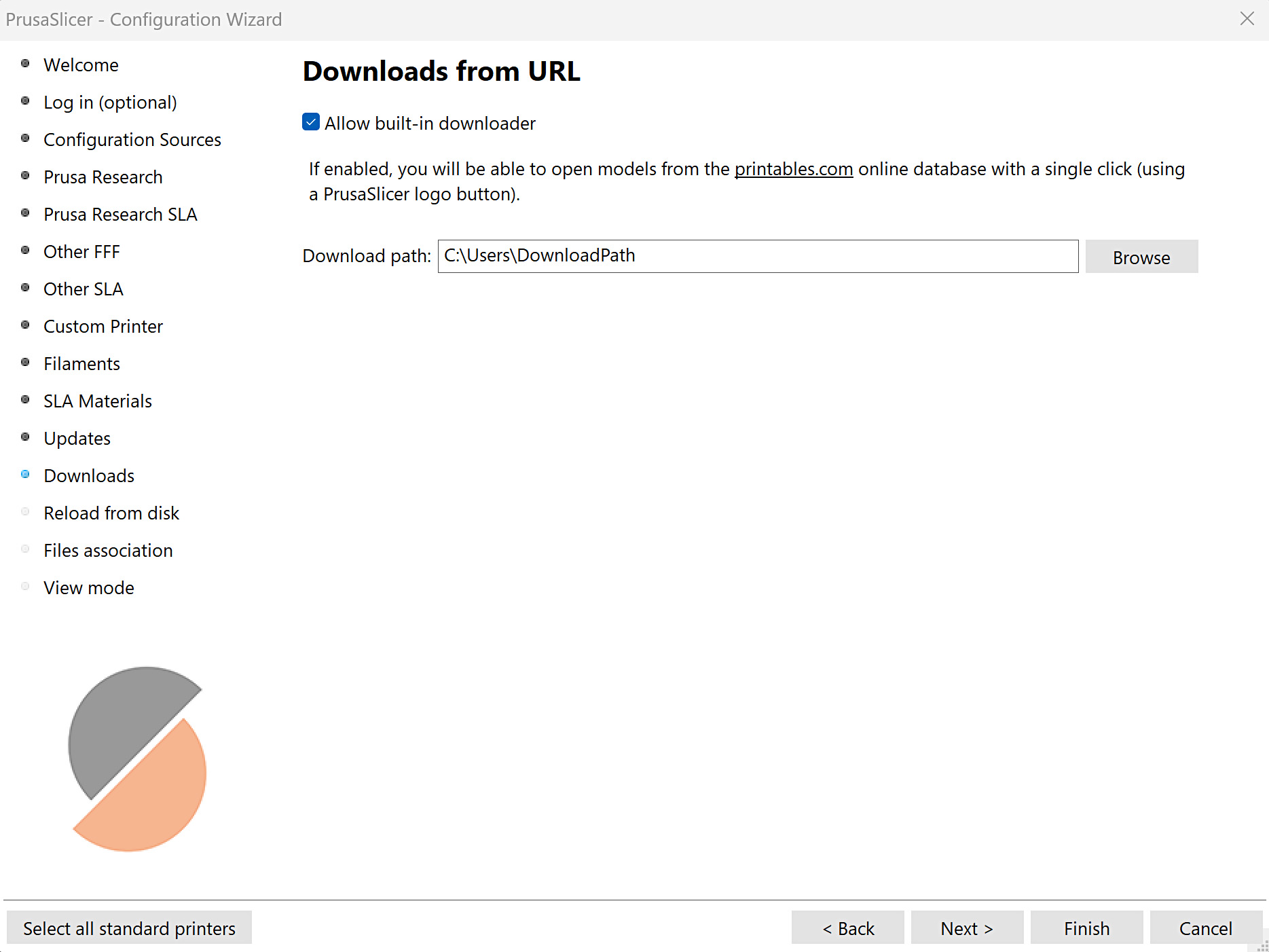
Načtení z disku
Ve výchozím nastavení jsou soubory 3MF projektu nakonfigurovány tak, aby neukládaly úplnou cestu ke zdrojovým modelům, protože to může představovat bezpečnostní riziko při sdílení takového souboru. Pokud není uložena úplná cesta a je požadováno načtení z disku, PrusaSlicer se zeptá na umístění zdrojového souboru.
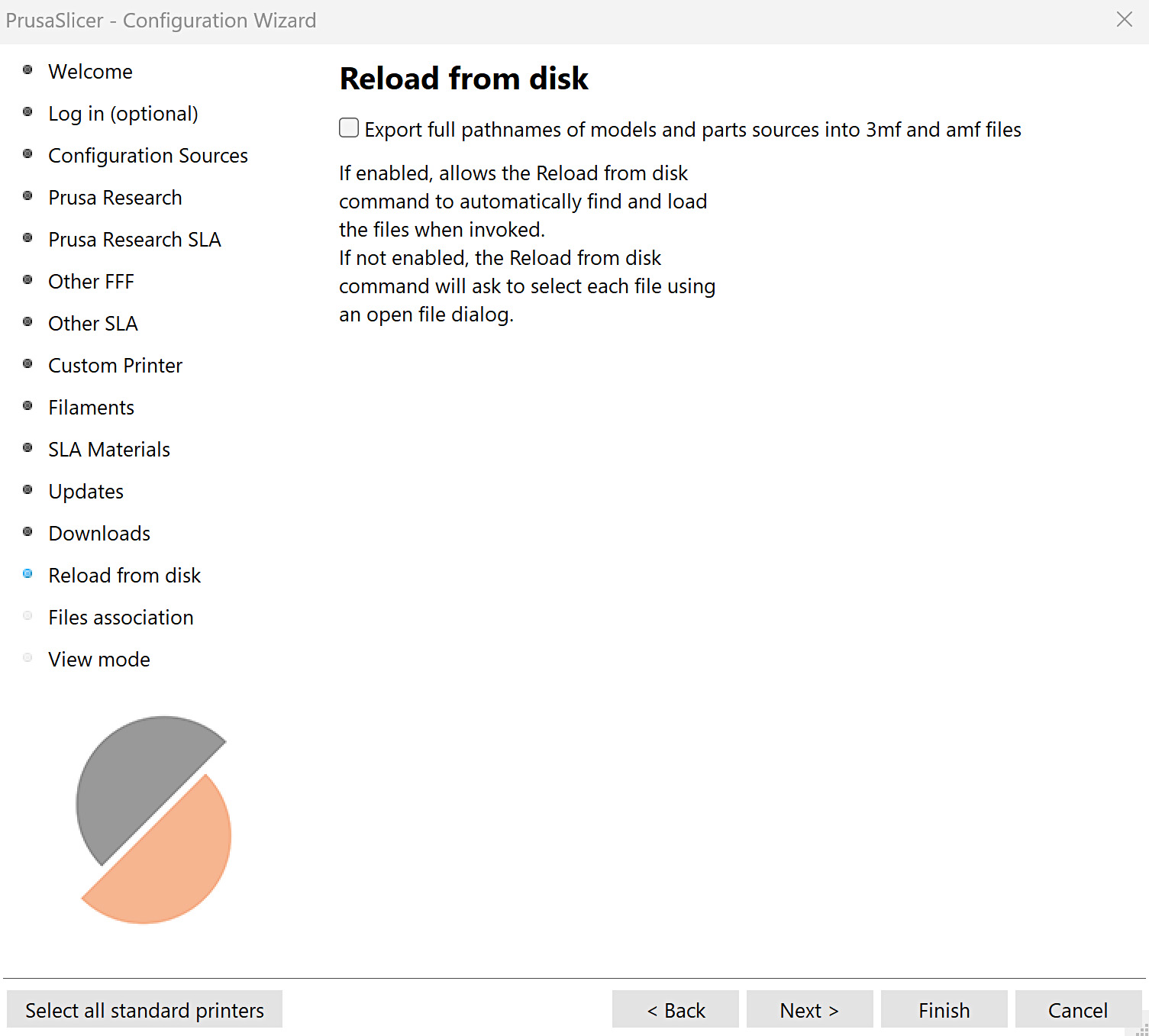
Sdružování souborů
Přiřazení souborů 3mf a/nebo stl k PrusaSliceru. Pokud je tato funkce povolena, PrusaSlicer se nastaví jako výchozí program pro otevírání těchto formátů.
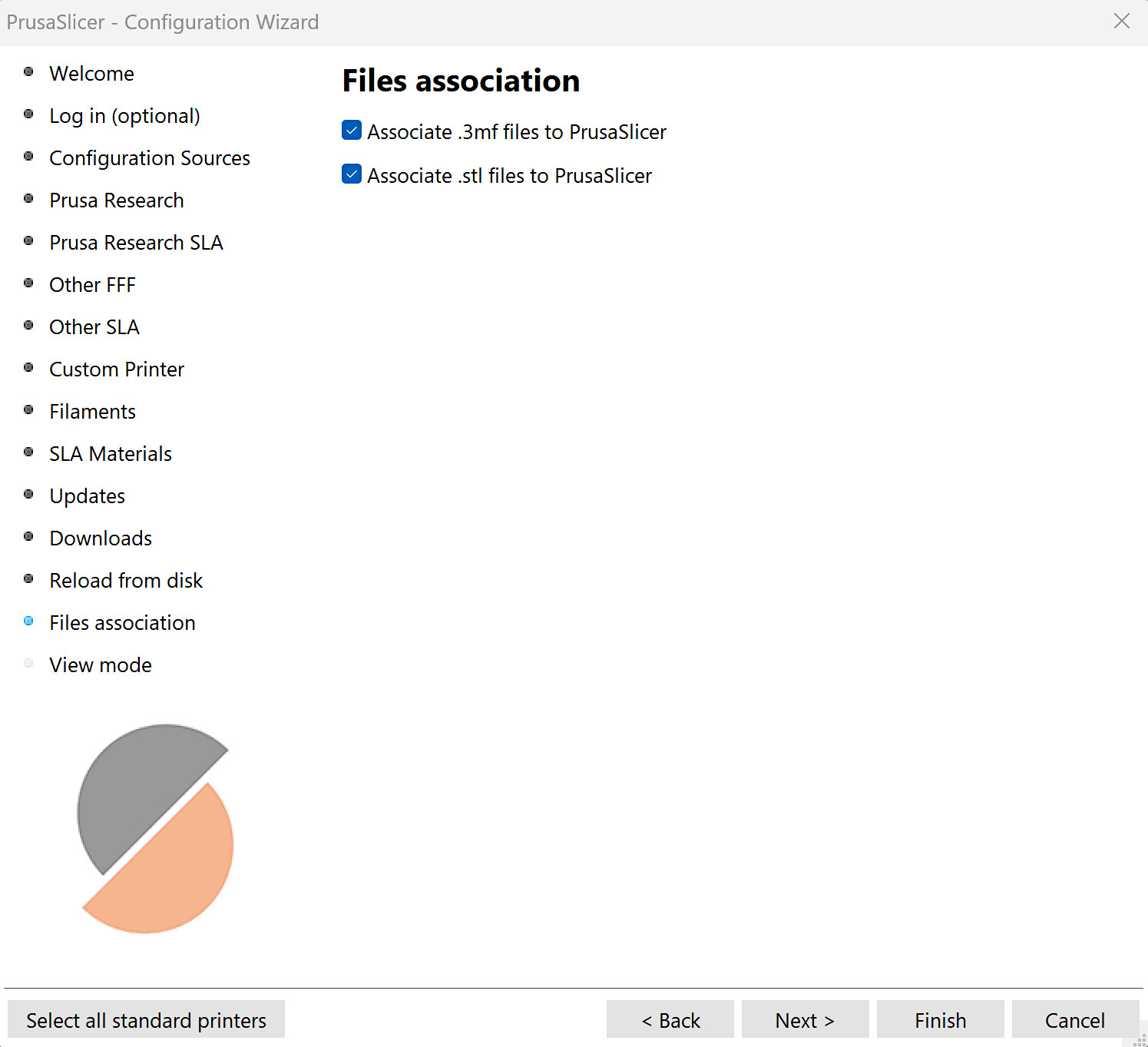
Režim zobrazení
Vyberte režim zobrazení mezi možnostmi jednoduchý, pokročilý a expertní režim. Zvolte preferenci mezi metrickým a imperiálním měřením.